Avez-vous déjà souhaité pouvoir couper le début ou la fin d'un fichier mp3 ? Les choses peuvent devenir particulièrement pénibles si vous souhaitez importer de très gros fichiers mp3 sur votre lecteur MP3 à espace limité pour les lire. Coupez les fichiers MP3 à la longueur que vous voulez ni plus ni moins serait une solution idéale à cela. Pour découper un fichier MP3 à n'importe quelle longueur, choisissez un découpeur MP3 intelligent. Ici, permettez-moi de recommander fortement ce découpeur de fichiers MP3 - Filmora Video Editor, qui vous permet d'extraire avec précision n'importe quel segment de votre fichier MP3 sans effort sans perdre de qualité audio.
Téléchargez-le simplement sur notre site officiel et essayez-le gratuitement dès maintenant. Vous pouvez obtenir la version Windows et Mac de cet excellent trimmer audio MP3 dans cet article. Et reportez-vous au guide de l'utilisateur Windows ci-dessous.
Vous pourriez également aimer :
Comment couper un fichier MP3
Étape 1 Ajouter des fichiers MP3 à ce trimmer MP3
Accédez à l'interface principale de ce découpeur de fichiers MP3, vous devez importer le fichier MP3 que vous souhaitez découper. Cliquez simplement sur l'option "Importer" pour importer le fichier cible de l'ordinateur vers cette application, ou faites-le glisser directement vers l'album de l'utilisateur. Après cela, continuez à faire glisser le fichier MP3 importé de l'album vers le panneau Chronologie en bas.
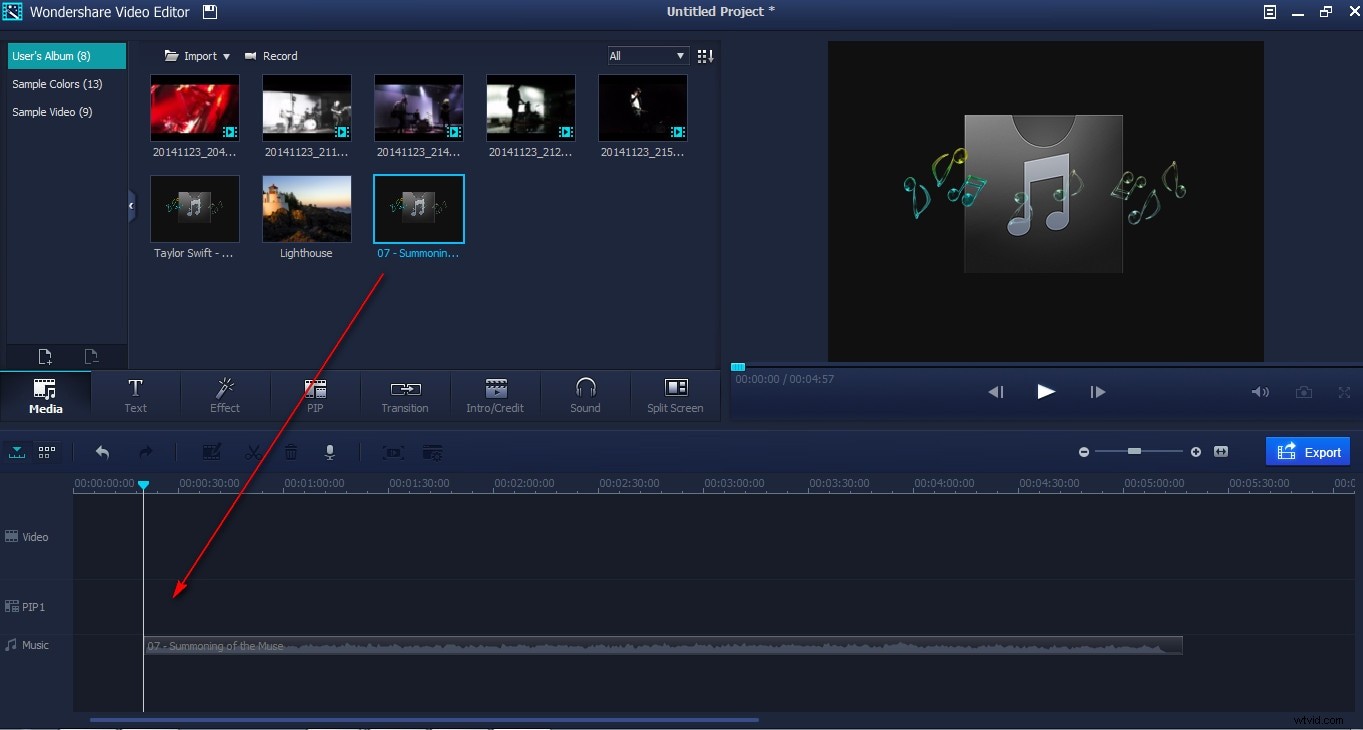
Étape 2 Commencez à découper le fichier MP3 à la longueur souhaitée
Dans cette étape, vous pouvez couper le fichier MP3 à la longueur spécifiée. Sélectionnez simplement le clip audio en cliquant dessus, passez la souris sur son bord gauche ou droit pour afficher l'indicateur "double flèche", puis faites-le glisser jusqu'à la longueur souhaitée.
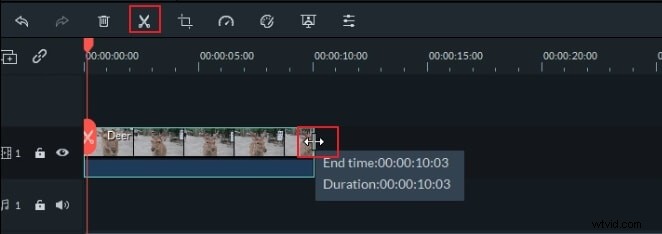
Remarque : Ce trimmer MP3 intelligent vous offre également plus de fonctions d'édition, par exemple, diviser les fichiers MP3 en clips, couper les clips MP3 indésirables, régler le volume et ajouter un fondu d'entrée et de sortie, etc.
Étape 3 Exporter un nouveau fichier MP3
Pour exporter votre segment MP3 souhaité dans un fichier simple, appuyez simplement sur le bouton "Créer" pour faire apparaître la fenêtre de sortie, puis sélectionnez le format de sortie MP3 dans l'onglet "Format". De cette façon, vous pouvez obtenir avec précision le segment souhaité du fichier MP3. Enfin, lorsque la conversion est terminée, cliquez simplement sur le bouton "Ouvrir le dossier" en bas pour trouver le nouveau fichier MP3 dans le dossier de sortie par défaut de ce trimmer MP3.
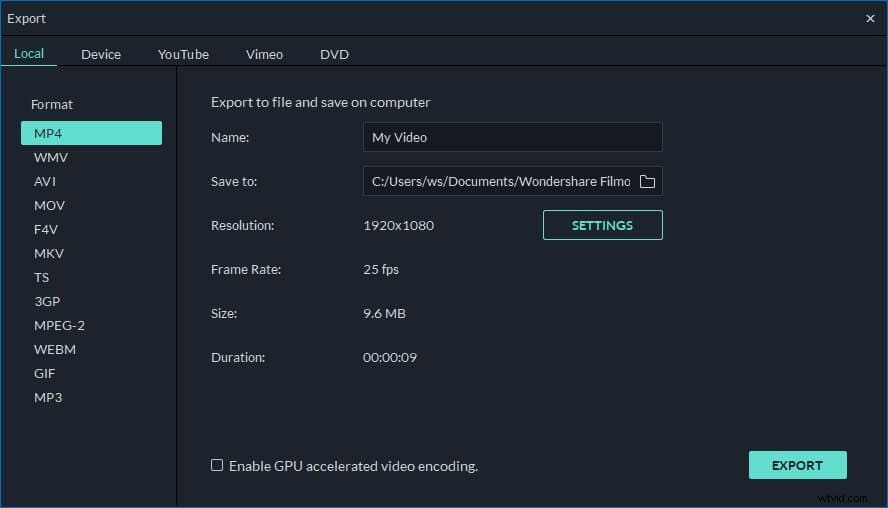
Regardez également un didacticiel vidéo étape par étape sur la façon de découper des fichiers MP3 ci-dessous :
